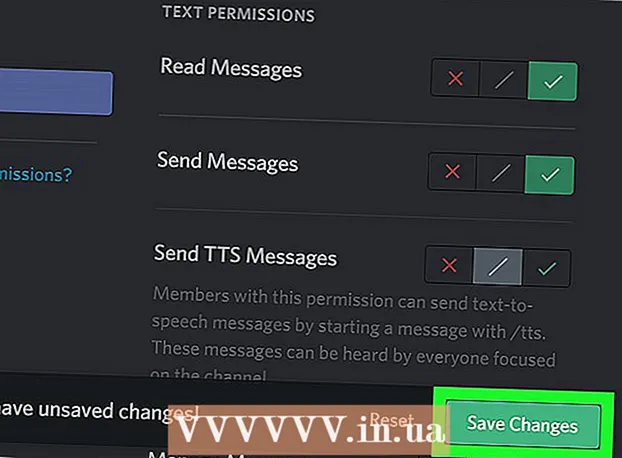Muallif:
Laura McKinney
Yaratilish Sanasi:
1 Aprel 2021
Yangilanish Sanasi:
1 Iyul 2024
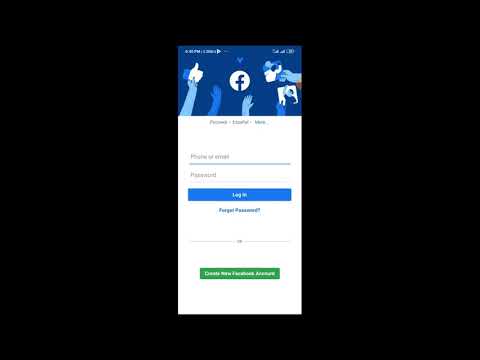
Tarkib
Haqiqat shundaki, Facebook-da o'chirilgan xabarlarni yoki chatlarni qaytarib olishning imkoni yo'q - xabarni o'chirib tashlaganingizdan so'ng, bu tarkib endi sizning tarafingizdagi suhbatda ko'rinmaydi. Ma'lumotlarni Facebook orqali olish imkonsiz bo'lsa-da, ushbu maqola sizga Facebook-dagi xabarlarning nusxalarini boshqa joylardan qanday topish, shuningdek kelajakda xabarlarni yo'qotmaslik uchun qanday ko'rsatmalar beradi.
Qadamlar
3-usulning 1-usuli: Boshqa joylarni qidiring
Facebook sahifasi ekranining yuqori o'ng burchagida (Menyu).
- Bosing Sozlamalar Tanlash ro'yxatidagi (Sozlamalar).
- Kartani bosing Bildirishnomalar (Xabarnoma).
- Bo'limni kengaytirish uchun bosing Elektron pochta.
- "NIMA QABUL QILIShINGIZ" bo'limidagi "Obunani bekor qilgan xabarlardan tashqari, barcha bildirishnomalar" katakchasi yozilganligini aniqlang. hali imzolang. Agar yo'q bo'lsa, sizning xabarlaringiz elektron pochta manziliga zaxiralanmagan.

(Menyu) ochiladigan menyuni ochish uchun Facebook sahifangizning yuqori o'ng burchagida.- Ba'zi foydalanuvchilar uchun ushbu belgi tishli qutiga o'xshaydi.
Tanlovlar ro'yxatini ochish uchun sahifaning yuqori o'ng burchagidagi (Menyu).
- Ba'zi foydalanuvchilar uchun ushbu belgi tishli qutiga o'xshaydi.
Bosing Sozlamalar Tanlash ro'yxatidagi (Sozlamalar).

Kartani bosing Umumiy (Umumiy) sahifaning chap tomonida joylashgan.
Havolani bosing Ma'lumotlaringizni yuklab oling Umumiy sozlamalar sahifasi ostida (ma'lumotingizni yuklang).

Havolani bosing Hammasini bekor qiling Sahifaning pastki o'ng burchagidagi (barchasini bekor qiling). Bu hozirda ko'rsatilgan sahifadagi barcha kataklarning tanlovini olib tashlaydi.
Ekranni pastga siljiting va sahifaning markazidagi "Xabarlar" katagiga belgi qo'ying. Faqat keraksiz fayllarni yuklab olmasligingiz uchun "Xabarlar" katagiga belgi qo'ying.
Ekranning yuqori qismini torting va tugmani bosing Fayl yarating Sahifaning o'ng tomonidagi (Fayl yaratish) Facebook-dan zaxira faylini yaratishni so'raydi.
Facebook-ga kirish uchun foydalanadigan elektron pochta manzilingiz qutisini oching.
Facebook-dan elektron pochta xabarini kuting. Facebook sizning yuklashingizni 10 daqiqada tayyorlab qo'yishi mumkin, ammo bu sizning Messenger pochta qutingizdagi suhbatlar soniga qarab o'zgaradi.
Yuklangan elektron pochtani oching. Elektron pochta xabarini olganingizdan so'ng, "Facebook-da yuklashingiz tayyor" -ni ochish uchun bosing (Facebook-da yuklab olish ma'lumotlari tayyor).
- Agar siz Gmail-dan bir nechta teglar bilan foydalansangiz, ushbu elektron pochta xabarini kartada ko'rasiz Ijtimoiy (Jamiyat).
- Katalogni tekshirishni unutmang Spam (Spam yoki Axlat) agar siz 10 daqiqada Facebook-dan elektron pochta xabarini olmasangiz.
Havolani bosing Ma'lumotlaringizni yuklab oling Elektron pochtaning asosiy qismida (ma'lumotingizni yuklab oling). Bu sizni Facebook-da yuklab olish sahifasiga olib boradi.
Tugmani bosing Yuklash Faylning o'ng tomonidagi (Yuklab olish) sahifaning o'rtasiga yaqin joylashgan.
Parolni kiriting. So'ralganda Facebook-ga kirish uchun foydalanadigan parolni kiriting.
Tugmani bosing Yuborish Ko'rsatilgan oynaning ostidagi ko'k rangda (Enter). Bu xabarlar joylashgan ZIP papkasini kompyuteringizga yuklab olishni boshlaydi.
- Yuklab olish vaqti arxivlangan xabar hajmiga qarab o'zgaradi.
Yuklangan ZIP papkasini chiqarib oling. ZIP papkasini ochish uchun ikki marta bosing, so'ngra tanlang Ekstrakt Oynaning yuqori qismidagi (Extract) tugmachasini bosing Barchasini chiqarib oling Asboblar panelidagi (to'liq ochish) tugmachasini bosing va bosing Ekstrakt so'ralganda. Ekstraksiya tugagandan so'ng, papkaning oddiy (ochilmagan) versiyasi ochiladi.
- Mac-da, ochilgan papkani ochish va ochish uchun shunchaki ZIP papkasini ikki marta bosing.
Facebook chatlarini ko'ring. Jildni ikki marta bosing xabarlar (xabar), ko'rmoqchi bo'lgan suhbatga qo'shilgan boshqa bir Facebook foydalanuvchisi nomi bilan papkani oching va suhbatning HTML-faylini ikki marta bosing. Bu sizning kompyuteringiz brauzeri yordamida faylni ochadi, bu sizga xabarlarni xohlagancha sudrab borish va ko'rishga imkon beradi. reklama
Maslahat
- Yaxshisi, ma'lum vaqtdan so'ng (har oy kabi) Facebook ma'lumotlaringizni (shu jumladan xabarlarni) zaxira nusxasini yaratishga odatlang.
Ogohlantirish
- O'chirilgan Facebook xabarlarini sudning talabisiz olish mumkin emas va hatto shunday bo'lsa ham, xabarlar Facebook serverlarida faqat 90 kun davomida saqlanadi.